
Salah sawijining efek grafis sing mbedakake Windows 7 saka versi sistem operasi Windows minangka transparan windows. Efek iki kasedhiya nalika sampeyan ngaktifake mode Aero. Ayo sinau babagan cara ngaktifake mode grafis iki ing Windows 7.
Cara aktifitas rezim
Langsung, kudu dicathet yen standar ing mode windows 7 lan transparansi windows klebu. Mode kasebut mung bisa dipateni yen pangguna kanthi manual utawa amarga gagal sistem. Contone, kedadeyan nalika nginstal utawa mbusak sawetara program. Kajaba iku, sampeyan kudu ngerti manawa Aero minangka mode sing cukup sumber daya, lan mulane ora kabeh komputer kanggo ndhukung. Antarane syarat minimal utama yaiku:- Indeks Produktivitas - 3 poin;
- Frekuensi CPU - 1 GHz;
- Dhukungan Teknologi kertu video DirectX 9;
- Memori kertu video - 128 MB;
- RAM - 1 GB.
Yaiku, yen sistem ora tundhuk karo syarat minimal kasebut, mula miwiti Aero ora bisa sukses. Kita bakal nimbang macem-macem cara kanggo miwiti mode iki ing PC, sing cocog karo syarat sing ditemtokake, lan ngerteni apa sing kudu ditindakake yen cara standar kanggo ngasilake ora bisa ditindakake.
Cara 1: Garam inklusi Aero
Coba pilihan standar kanggo mode Aero. Sampeyan bakal cocog yen komputer ketemu karo syarat minimal lan kabeh layanan sing dibutuhake dilebokake, sing kudu gawan.
- Bukak "desktop" lan klik-tengen (PCM). Ing dhaptar, pencet "Pribadhi".
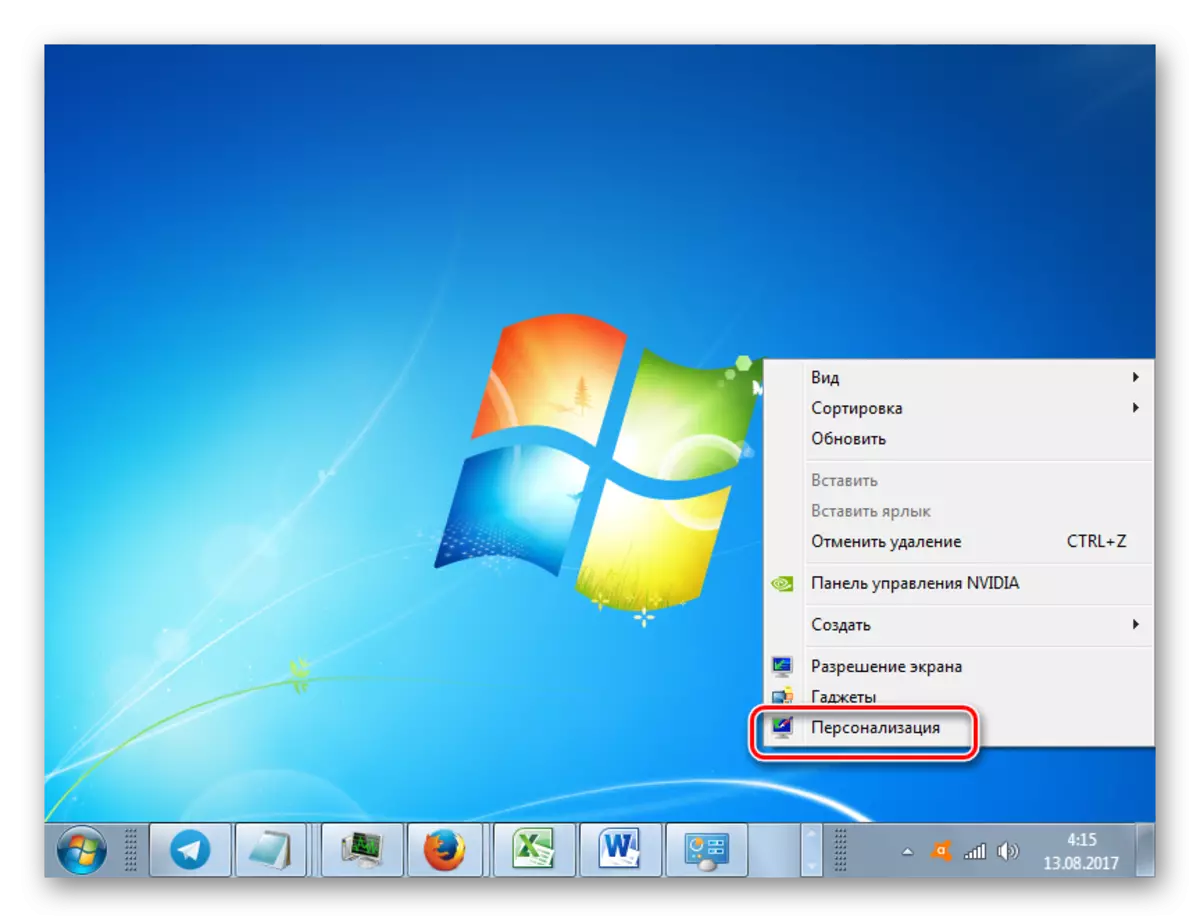
Ana macem-macem varian sing pindhah menyang bagean target. Klik "Mulai". Banjur klik "Panel Kontrol".
- Ing jendhela sing katon ing "Desain lan Pribadhi", penet "Ganti topik".
- Jendhela Ganti Gambar lan Swara mbukak ing komputer. Kita kasengsem ing Topik Aero. Ngaktifake rezim sinau ing artikel iki, klik jeneng tema sing luwih disenengi.
- Tema Aero sing dipilih dimuat, sawise mode kasebut bakal diaktifake.
- Nanging ana kahanan nalika Aero katon kalebu, nanging transparan saka "taskbar" lan jendhela ora ana. Banjur supaya nggawe "taskbar" transparan, pencet "Window Window Window" ing sisih ngisor jendela.
- Ing jendhela sing katon, nginstal obah sing cedhak karo posisi "Aktifake transparansi. Sampeyan bisa nyetel level transparansi kanthi nyeret slider intensitas warna. Klik tombol "Simpen Owah-owahan". Sawise iku, mode Aero lan transparan windows bakal dilebokake.
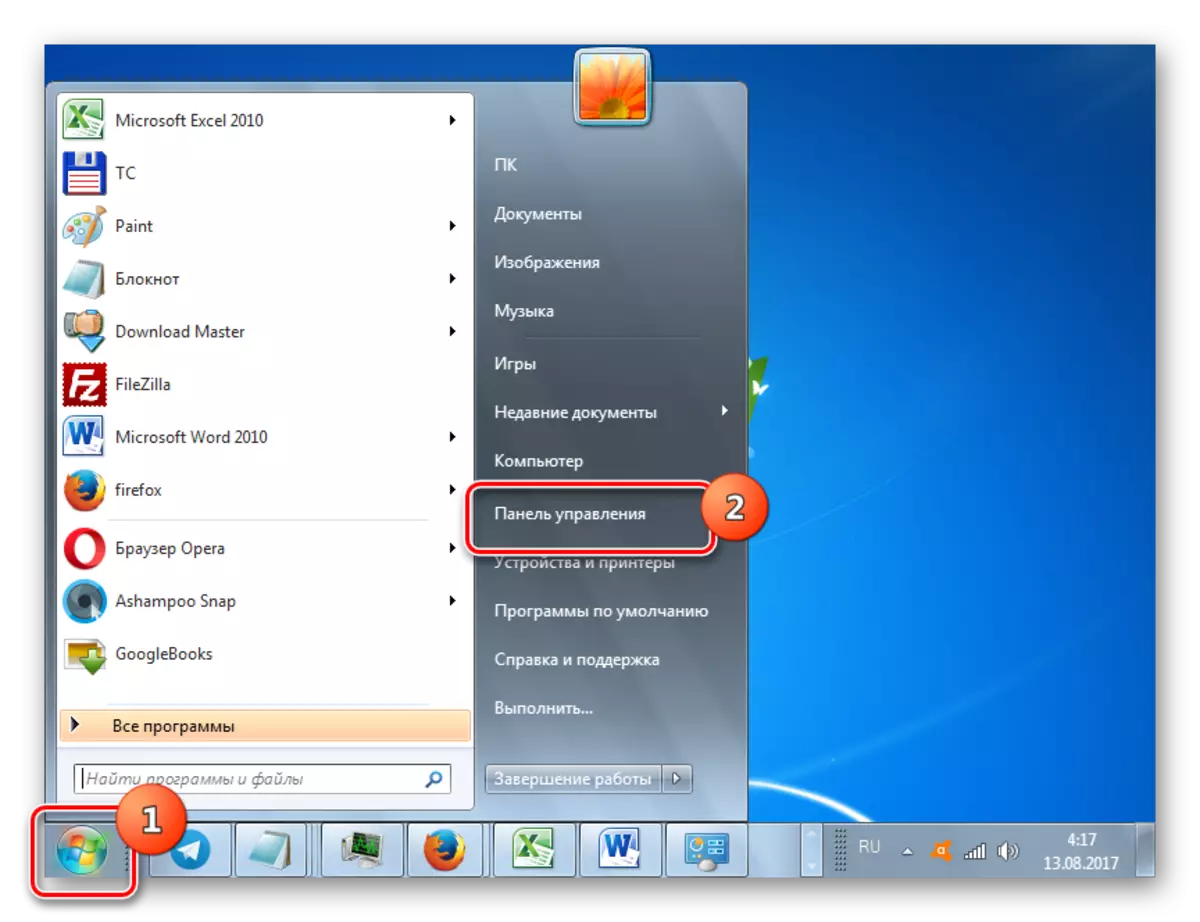

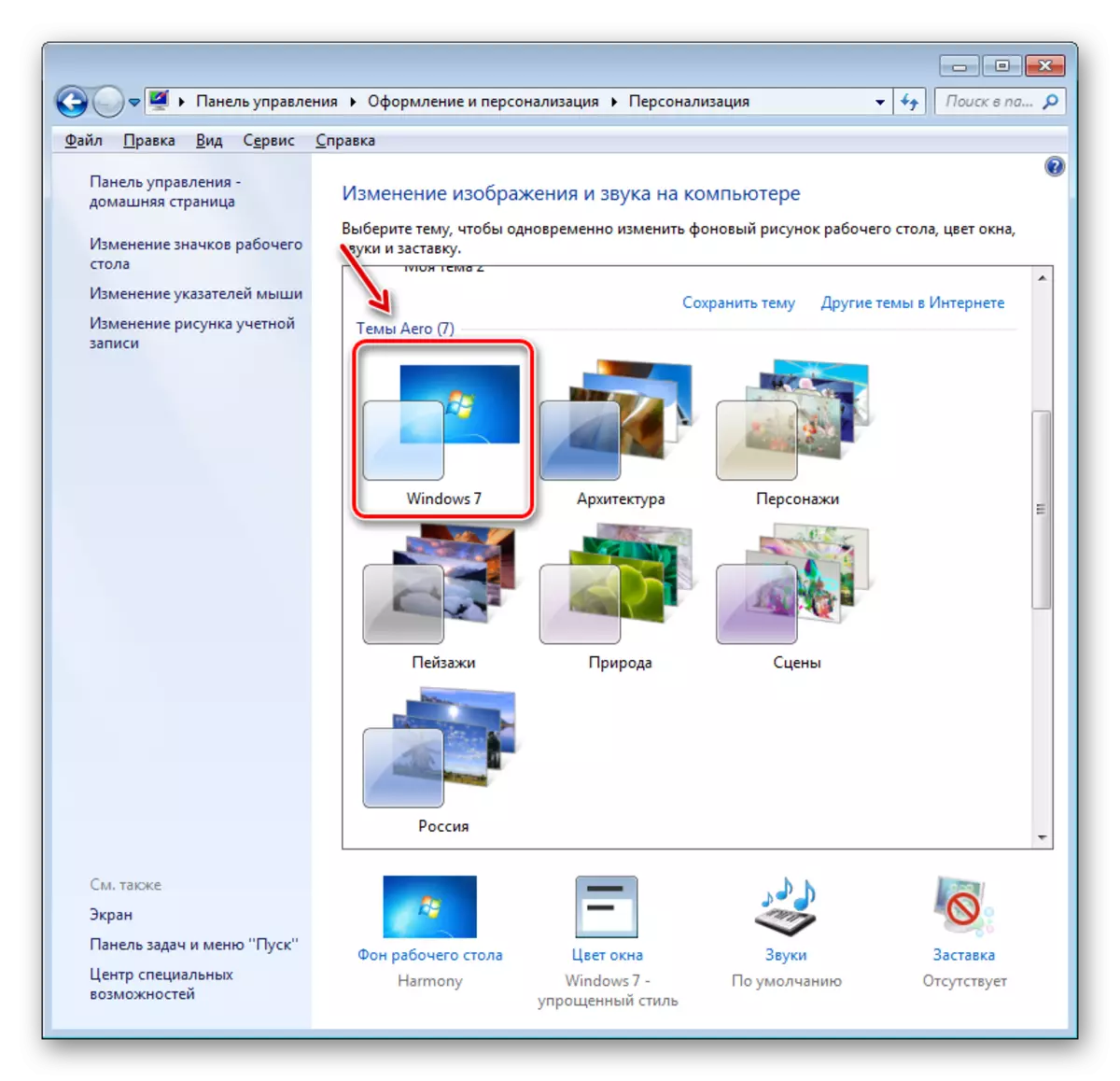

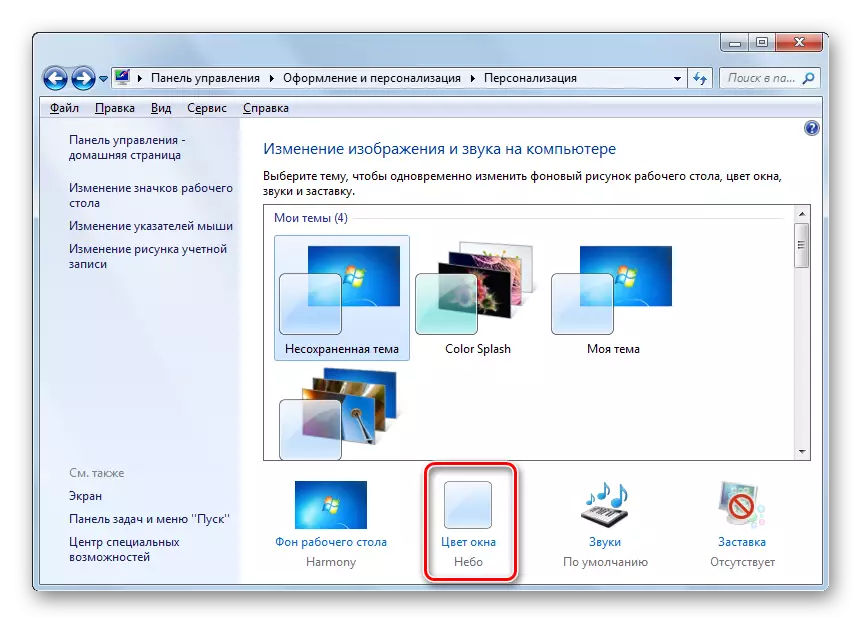

PELAJAR: Cara ngganti topik ing Windows 7
Cara 2: Parameter Kinerja
Pilihan liyane kanggo ngaktifake Aero yaiku nyetel setelan kecepatan yen mode sadurunge wis ditemtokake, sing nyedhiyakake kacepetan paling dhuwur kanthi nyopot efek visual.
- Klik "Mulai". Klik PCM ing Komputer Pilih "Properties"
- Ngalih menyang cangkang sifat PC, klik ing sisih kiwa "parameter teki" ing sisih kiwa.
- Ing jendhela aktif ing klompok "kacepetan", klik "Parameter ...".
- Jendela "Parameter Kinerja" dibukak ing bagean "Efek Visual". Yen tombol radio disetel "nyedhiyakake posisi kacepetan paling apik, dilebokake ing" mulihake nilai standar "utawa" nyedhiyakake sing paling apik ". Modine iki mung beda yen yen sampeyan ngaktifake "nyedhiyakake tampilan paling apik", jinis sketsa "taskbar" disimpen, sing ora diwenehake kanthi gawan. Nanging, sampeyan bisa takon apa unsur visual kalebu, lan mateni, nginstal utawa mbusak kothak centhang ing cedhak item sing gegandhengan. Sawise pangaturan sing dibutuhake ditindakake, klik "Aplikasi" lan "OK".
- Yen panyebab masalah kasebut tepat ing setelan kecepatan, mula sawise tumindak kasebut, Aero bakal diaktifake.

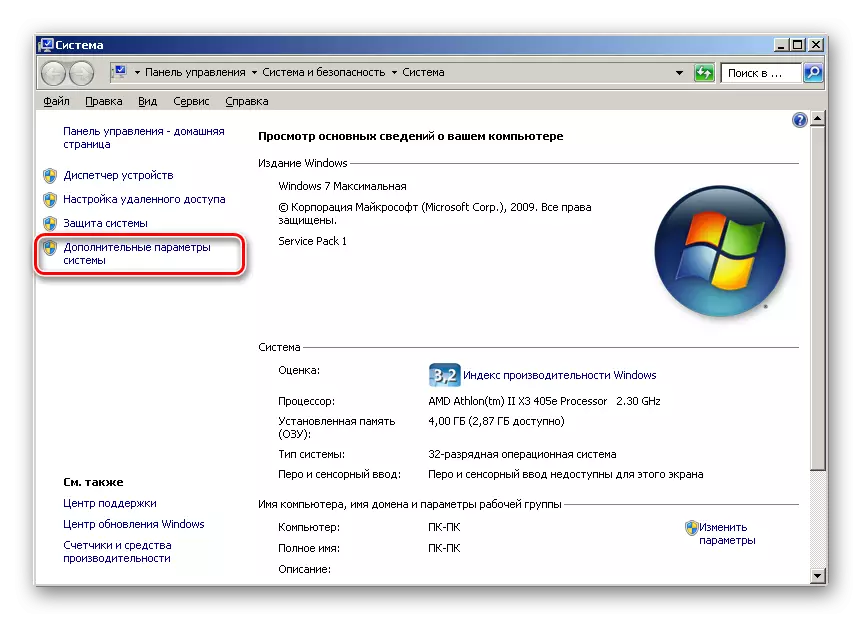
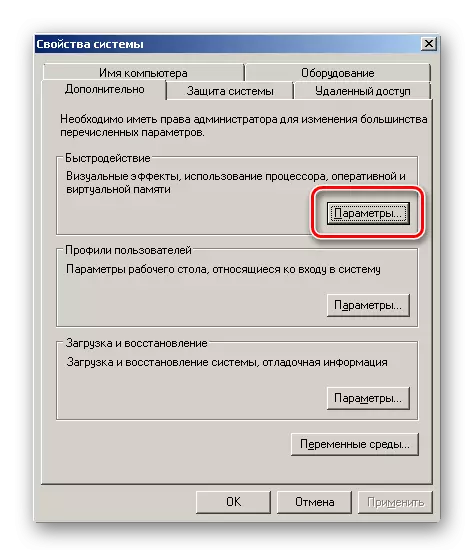

Cara 3: Ngaktifake layanan
Nanging ana kahanan kaya ngono nalika mbukak "personalisasi", lan tema Aero ing bagean iki ora aktif. Ing wektu sing padha, owah-owahan paramèter kacepetan ora nyebabake asil sing samesthine, ora mungkin kalebu topik sing cocog. Mesthine salah sawijining layanan dipateni ing komputer (lan loro) tanggung jawab kanggo fungsi topik. Dadi sampeyan kudu ngaktifake layanan sing ditemtokake.

- Kanggo pindhah menyang "Layanan Manager" klik tombol Start banjur pilih Panel Kontrol.
- Sabanjure, pilih "Sistem lan Keamanan".
- Ing jendela anyar, pindhah menyang bagean "Administrasi".
- Dhaptar panggunaan mbukak. Pilih ing antarane jenenge "Layanan" banjur klik.
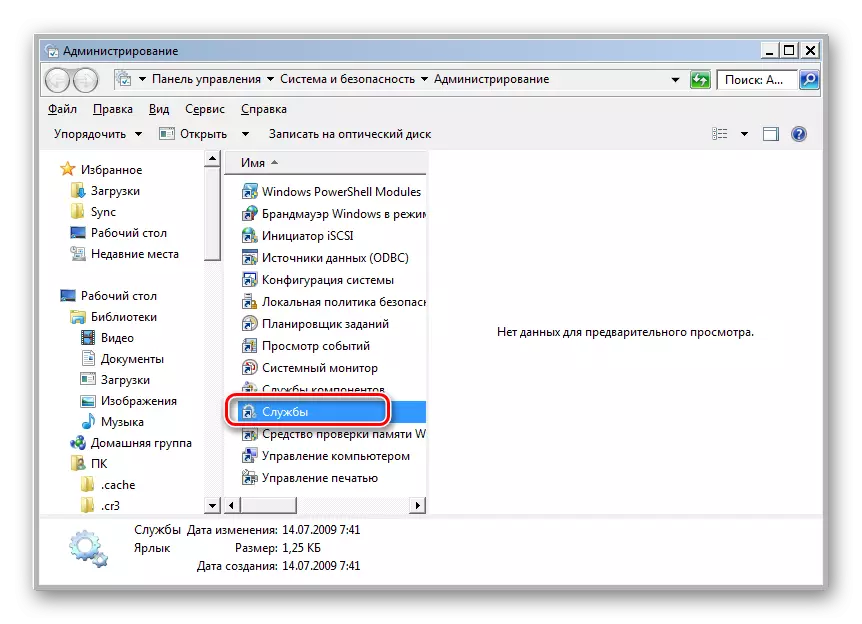
Ana cara sing beda kanggo pindhah menyang "Manajer Layanan". Nelpon Shell "Run" kanthi nglamar Win + R. Ing jendhela jendela:
Layanan.msc.
Pencet Ketik.
- "Manajer layanan" diluncurake karo dhaptar layanan ing sistem kasebut. Telusuran ing antarane jeneng ing desktop Window Manager Sisister. Yen ing kolom status ing senar sing cocog karo layanan iki, kosong, tegese ora dipatèni. Kanggo ngaktifake, pindhah menyang sifat. Klik kaping pindho nganggo tombol kiwa kiwa (LKM) kanthi jeneng layanan.
- Properti Shell mbukak. Ing "Tipe Startup Tipe", pilih posisi "kanthi otomatis". Pencet "Aplikasi" lan "OK".
- Sawise bali menyang "Manajer Layanan", pilih jeneng layanan iki lan klik "Run" ing Domain Kiri.
- Layanan mlaku.
- Nanging kedadeyan manawa layanan kasebut diaktifake, kaya sing wis ditampilake kanthi tampilan "Status" ing lapangan "Status". Sampeyan bisa uga ditindakake, nanging diluncurake kanthi salah. Sorot jeneng banjur klik "Wiwiti maneh".
- Yen ora ana pilihan kasebut, mula ing kasus iki, alesan ora kasedhiya Aero yaiku "topik" ora diaktifake. Temokake lan, yen ora aktif, pindhah menyang cangkang sifat kanthi ngeklik jeneng kaping 2 lkm.
- Ing jendhela Properties, aturake saklar menyang posisi "kanthi otomatis". Klik "Aplikasi" lan "OK".
- Sabanjure, nyorot jeneng "topik" ing dhaptar, klik ing prasasti "Run".
- Yen layanan mlaku, sampeyan bisa, kaya ing kasus sadurunge, miwiti miwiti maneh kanthi ngeklik "Wiwiti maneh".
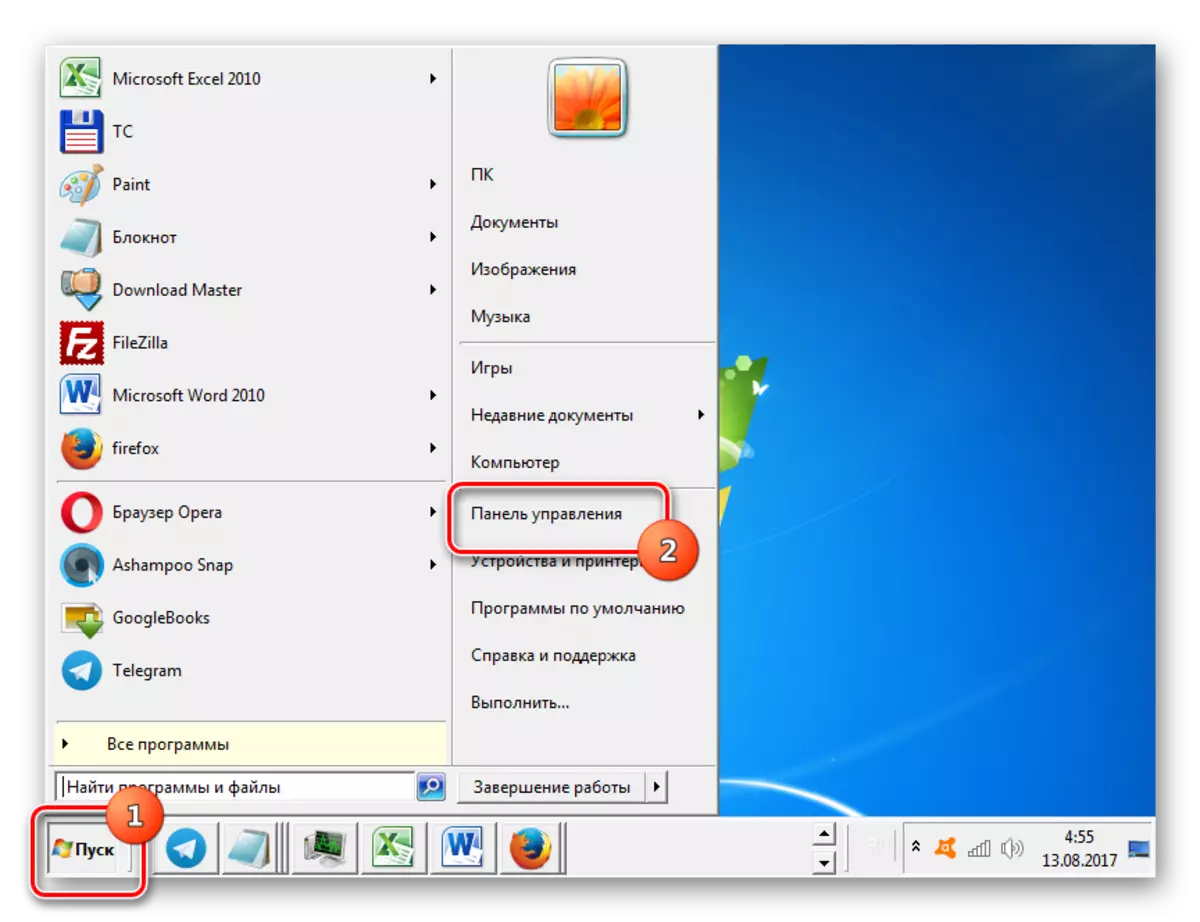

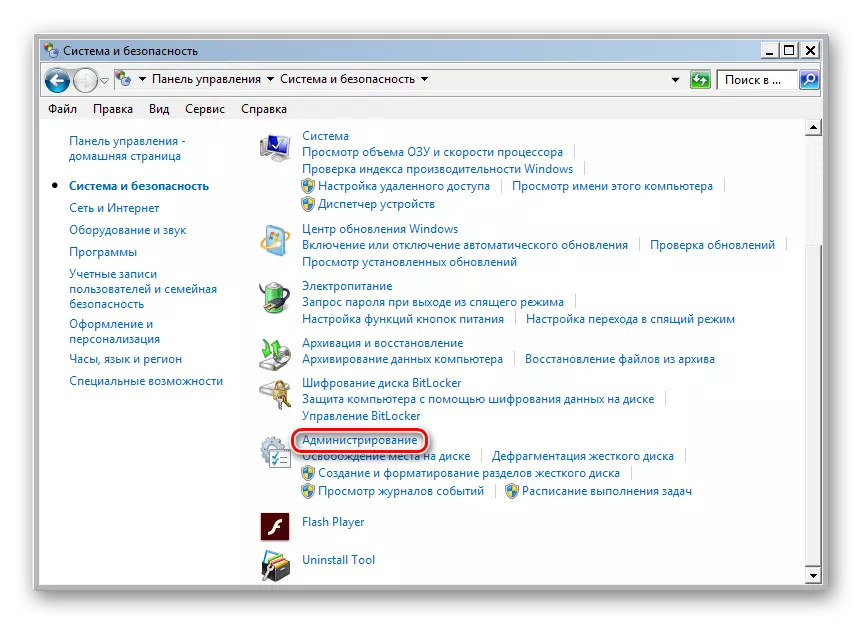

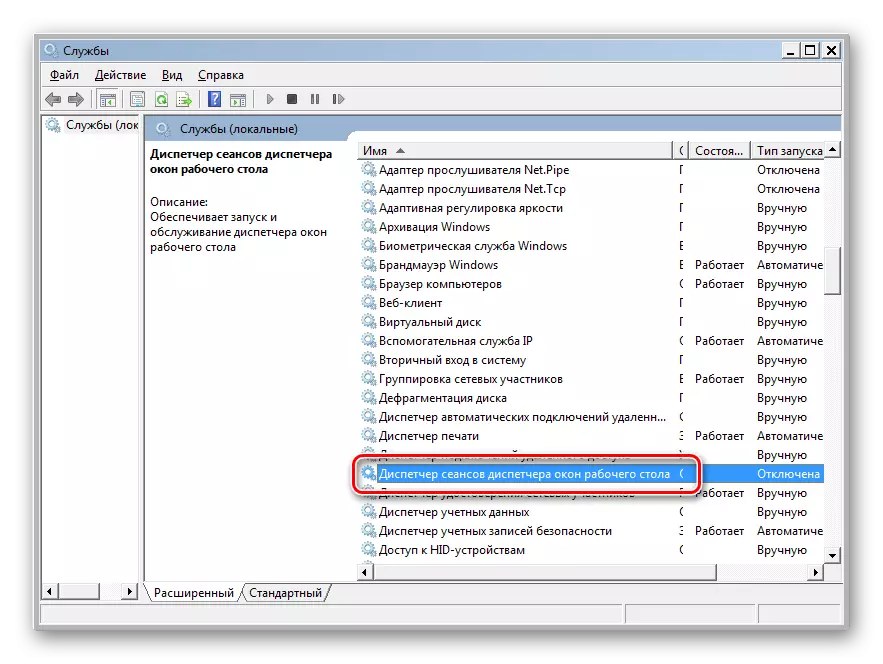

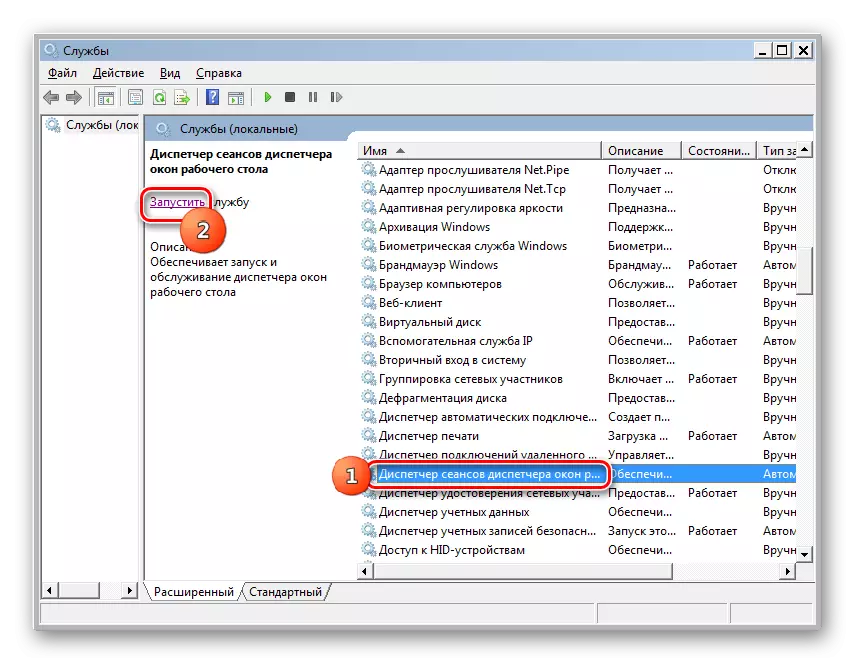


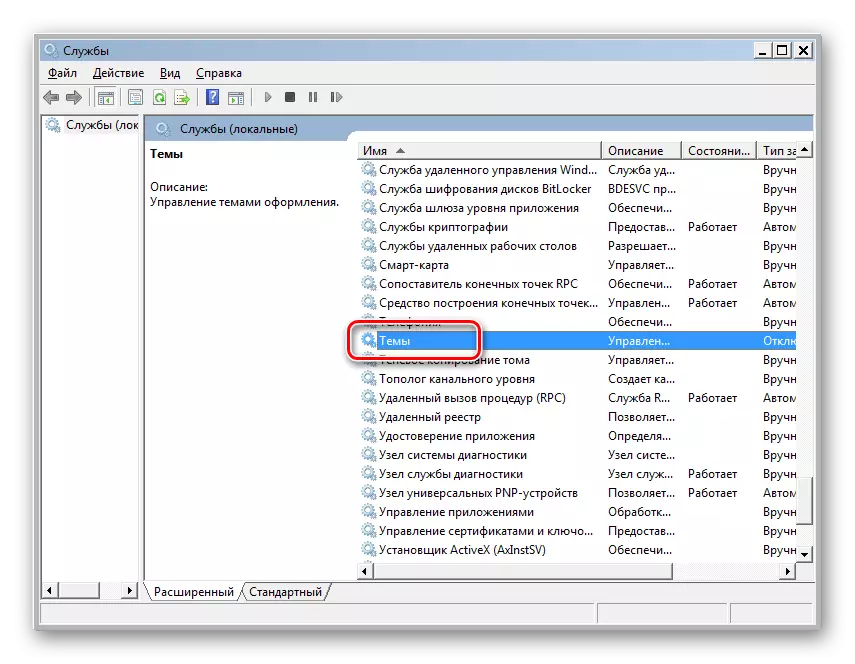

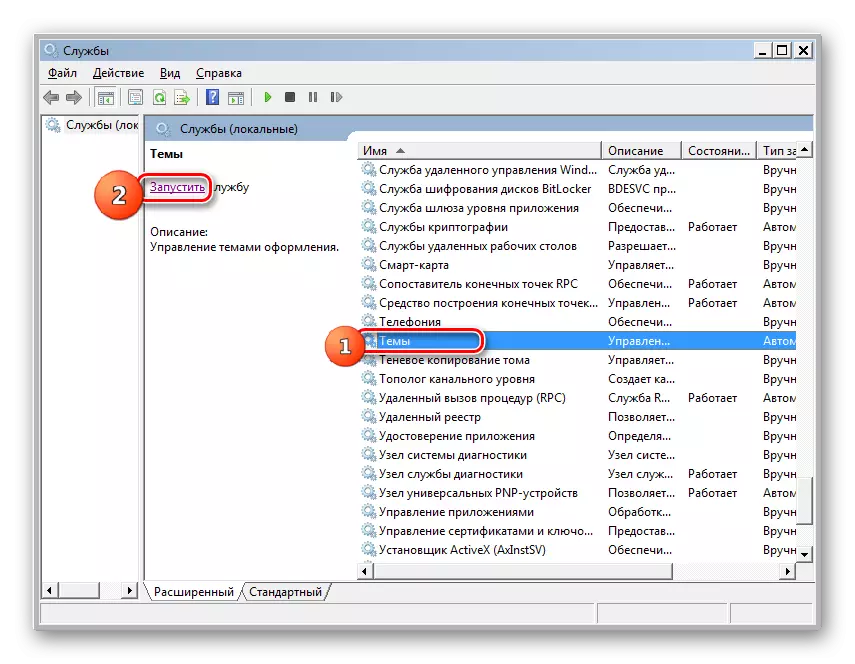

Cara 4: "Senar Command"
Nanging ana kasus nalika kabeh tumindak ing ndhuwur ora nyebabake asil sing dikarepake. Yen sampeyan ujar khusus, amarga gagal tartamtu, ora bisa miwiti layanan "topik" utawa bisa digunakake kanthi ora bener. Banjur, coba coba kanggo mbenerake kahanan kanthi ngetrapake ekspresi printah ing "baris printah".
- Kanggo ngaktifake ing "baris printah", pencet "Miwiti". Sabanjure, pilih "Kabeh Program".
- Banjur klik ing folder sing dijenengi "Standard".
- Dhaptar program katon. Antarane yaiku "baris printah". Kanggo ngrampungake tujuan sing disetel sadurunge kita, ora perlu mbukak alat iki atas jenenge administrator. Nanging, ora bakal luwih gedhe. Mula, klik kanthi jeneng PCM banjur pilih "Run saka administrator" saka dhaptar sing dibukak.
- "Line Command" diwiwiti. Pandu:
Tema Config Screen gumantung = ""
Pencet Ketik.
- Sawise nglakokake tumindak iki, ketik ekspresi:
Tema wiwitan net.
Maneh menet ENTER.
- Sawise iku, layanan "Topik" bakal diluncurake, tegese sampeyan bakal entuk kemampuan kanggo nyetel mode Aero kanthi cara standar.
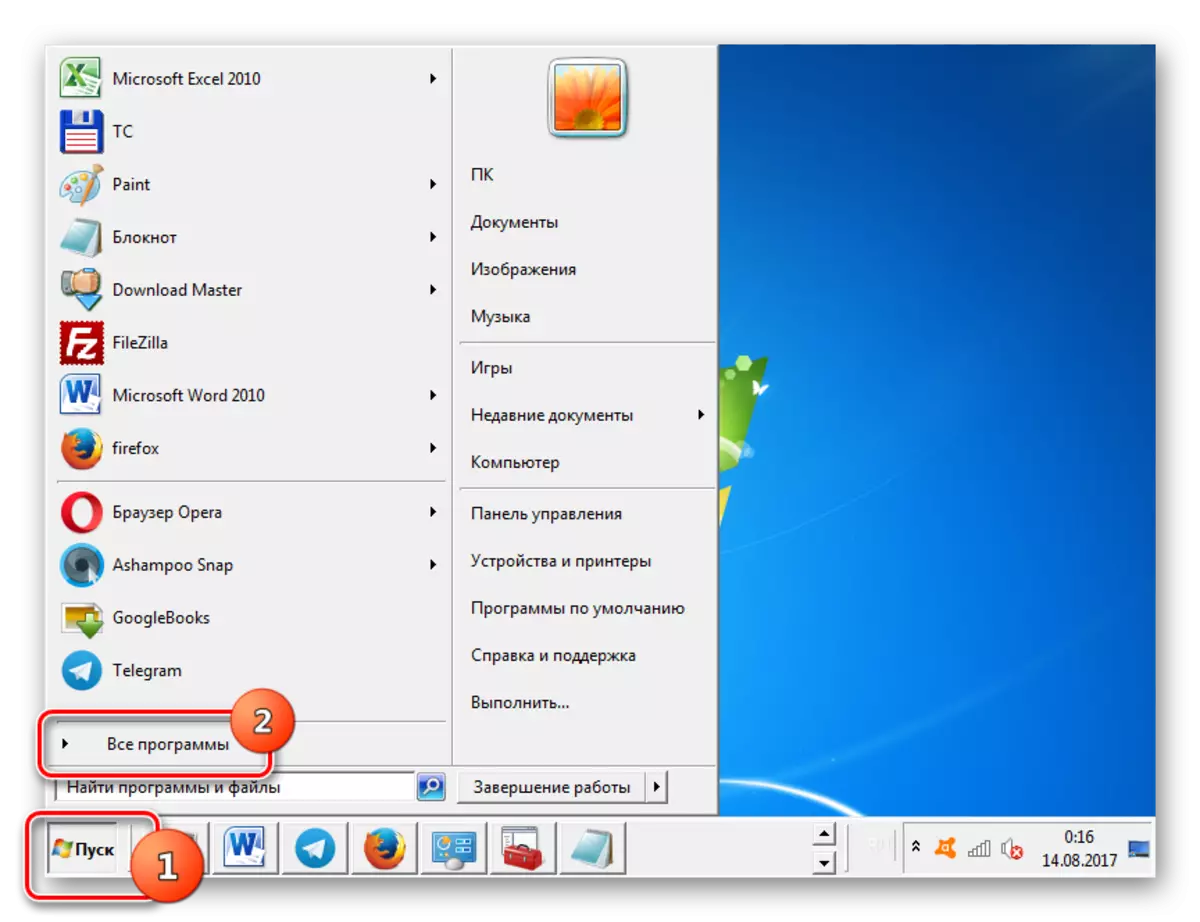
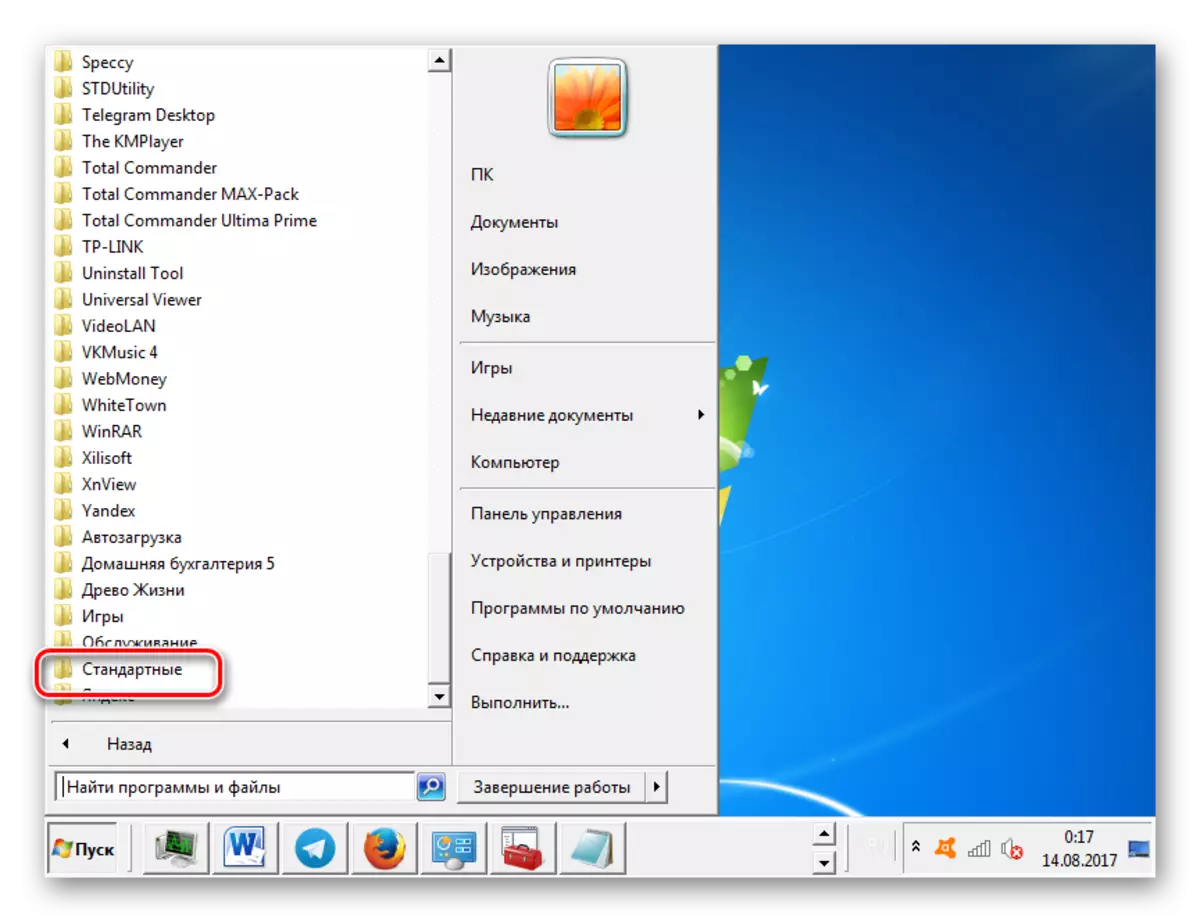
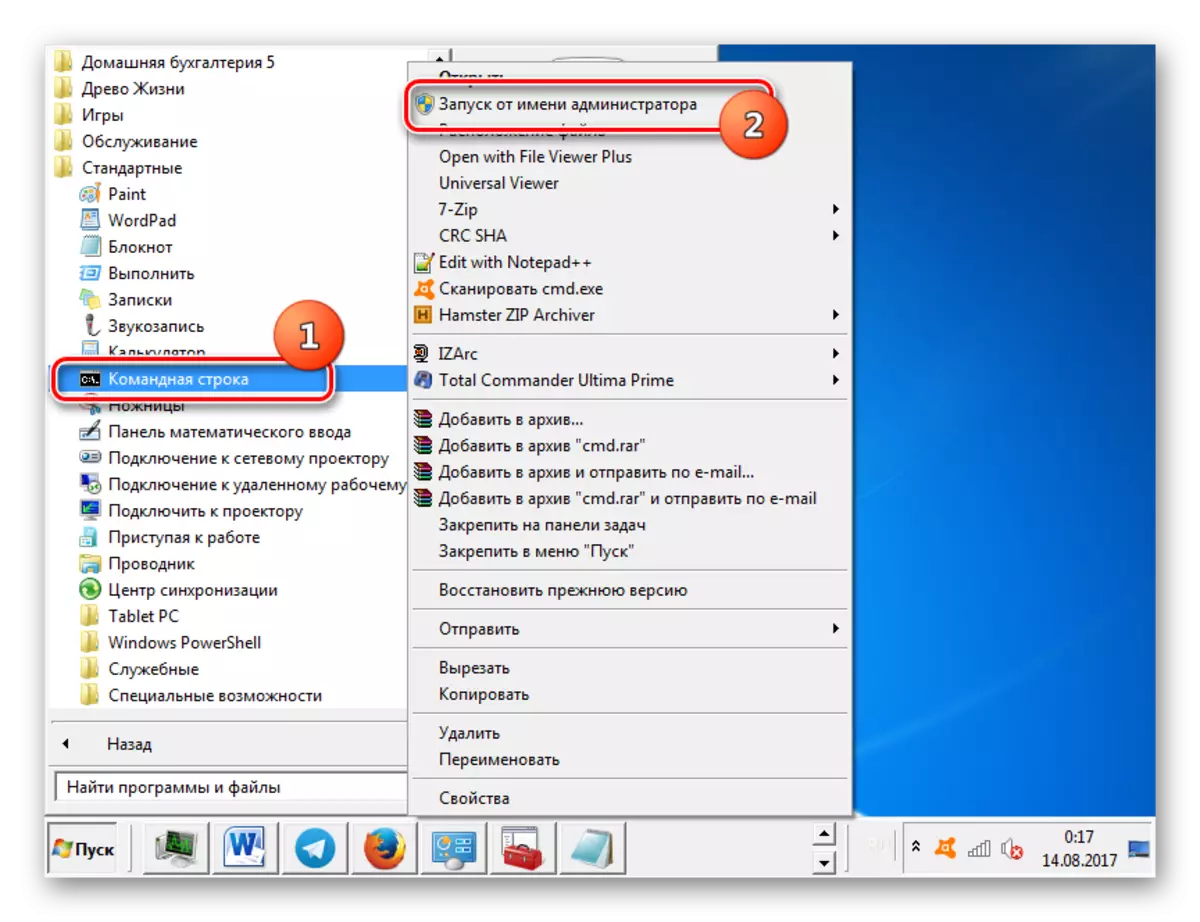

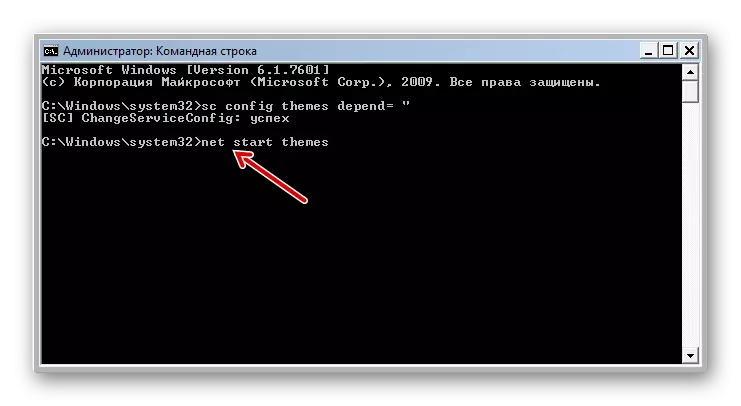

PELAJARAN: Run "Line Command" ing Windows 7
Cara 5: Ngganti Indeks Produktivitas Ngganti
Kaya sing kasebut ing ndhuwur, ing indeks kinerja ing ngisor iki 3.0, sistem kasebut ora bakal ngidini Aero. Ing wektu sing padha, amarga wis dingerteni, mode kinerja diwilang dening komponen lemah. Contone, komponen sing ringkih bisa dadi tarif ganti data kanthi disk sing kaku, lan dudu komponen grafis. Secara teoritis, sanajan hard disk sing alon-alon bisa diluncurake mode Aero, nanging, amarga harddisk, indeks kinerja umum bakal ing ngisor 3, banjur sistem ora bakal menehi. Nanging ana siji cara sing angel kanggo ngapusi jendhela, kanthi manual ngganti indeks kinerja.
- Kanggo ngerteni indeks kinerja komputer, penet "Mulai". Sabanjure, penet Item PCM "Komputer" banjur pilih "Properties".
- Properti Shell PC mbukak. Ing sistem "sistem" ana posisi ". Yen sampeyan durung nate ngira, banjur regane "evaluasi sistem ora kasedhiya" bakal ditampilake. Klik ing prasasti iki.
- Bagean "kinerja kinerja" mbukak. Kanggo ngevaluasi, klik "Rating komputer".
- Proses evaluasi ditindakake, sajrone layar bisa metu ing wektu.
- Sawise prosedur, nilai indeks kinerja PC ditampilake. Yen ngluwihi 3 poin, sampeyan bisa nyoba ngaktifake mode Aero kanthi cara standar. Yen ora bisa digunakake, tegese sampeyan kudu nyoba nindakake cara liya sing diterangake ing ndhuwur. Yen perkiraan ngisor iki 3.0, banjur sistem bisa ngalangi inklusi mode Aero. Ing kasus iki, sampeyan bisa nyoba "ngapusi." Kepiye carane bakal diterangake ing ngisor iki.

Yen sampeyan wis ngormati sadurunge, mula regane bakal ditampilake kanthi langsung sawise mbukak jendhela "System" ing sisih parameter "evaluasi". Kaya sing kasebut ing ndhuwur, gumantung saka nilai penilaian iki, sampeyan bisa langsung pindhah menyang aktifitas Aero, utawa coba nindakake trik sing bakal diterangake ing ngisor iki.
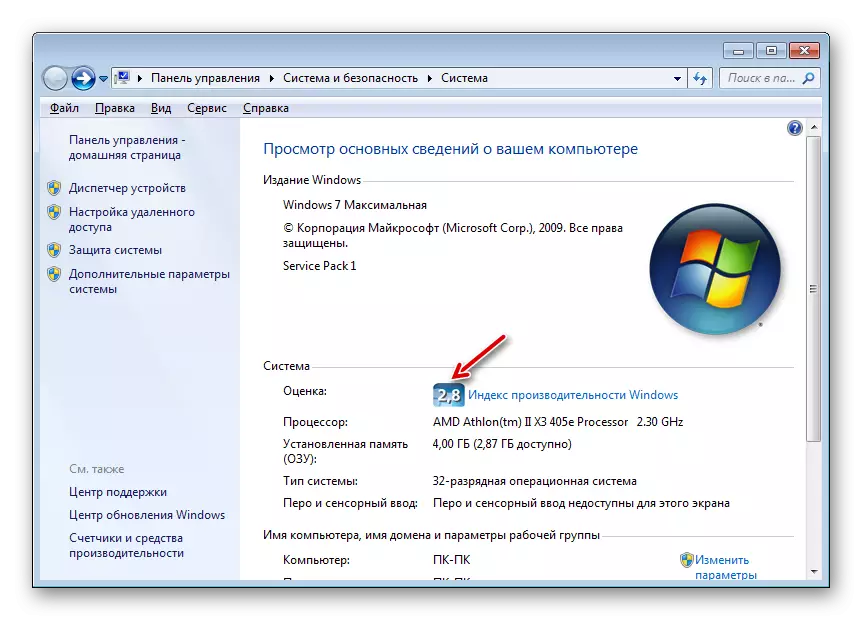
Manungsa waé! Sampeyan kudu nyatet yen kabeh tumindak luwih sampeyan lakoni kanthi resiko dhewe. Gawan saka Aero kanthi cara iki nuduhake minangka panentu sistem informasi informatif. Iki minangka salah sawijining perkara yen informasi iki ora ana gandhengane langsung kanggo proses grafis. Ing kasus iki, sistem ora bakal mbukak bebaya. Nanging, nalika, umpamane, sampeyan nambah peringkat kertu grafis, adaptor video sing lemah bisa uga ora tahan yen sampeyan nggunakake Aero, sing bakal nyebabake.
- Supaya "ngapusi" sistem, sampeyan kudu ngowahi file laporan evaluasi kinerja nggunakake sembarang editor teks. Kita bakal nggunakake notebook standar kanggo tujuan iki, diluncurake karo hak administratif. Pencet "Miwiti". Sabanjure, pilih "Kabeh Program".
- Bukak direktori "standar".
- Lay jenenge "Notepad" banjur pencet PCM. Pilih "Run On Administrator". Iki minangka kahanan dhasar, amarga, ing kasus sing ngelawan, sampeyan ora bakal bisa ngowahi lan ngganti obyek kasebut ing direktori sistem kasebut. Yaiku, iki bakal dibutuhake kanggo kita.
- Editor teks mbukak. Klik ing "File" lan "mbukak" utawa ketik Ctrl + O.
- Jendhela pambuka diwiwiti. Lebokake dalan ing garis alamat:
C: \ windows \ kinerja \ datat \ datastore
Klik Ketik.
- Mbukak direktori kanggo nemokake file laporan kanggo kita. Nanging, diwenehi kasunyatan manawa duwe ekstensi XML, file ditampilake ing jendela ora bakal. Supaya katon, nyetel format pindhah menyang posisi "kabeh file". Sawise iku, goleki obyek ing judhul yaiku ekspresi ing ngisor iki: "formal.assessment". Objek kasebut bisa uga kaya istilah sistem kasebut ditindakake luwih saka sapisan. Ing kasus iki, telusuran sing terakhir kanthi tanggal obyek, pilih banjur pencet "Open".
- Ing cangkang notepad mbukak isi file kasebut. Kita kasengsem ing blok sing dilampirake ing "Winspr" tag. Blok iki luwih cedhak karo wiwitan dokumen kasebut, ana ing kono ana penilaian umum sistem lan ngevaluasi komponen individu. Penilai sakabehe sistem kasebut dilampirake ing tag "sistemCore". Ing tag liyane, ana prakiraan komponen individu. Watch manawa skor ing saben wong paling ora 3.0. Yen skor kurang, kita ngganti nilai sing luwih saka 3.0. Sawise komponen sing dibutuhake, golek skor paling cilik saka sing dijupuk minangka asil penilaian (kudu luwih gedhe tinimbang 3,0). Ketik nilai kasebut ing antarane tag "sistemCore", ing endi indeks kinerja sakabehe dituduhake.
- Sawise data diowahi, klik "File" banjur pencet "Open" utawa gunakake kombinasi CTRL + S. Sawise iku, notepad bisa ditutup.
- Saiki, yen sampeyan menyang sifat-sifat komputer, sampeyan bakal bisa ndeleng manawa indeks kinerja wis diganti lan ana watesan sing bisa ditampa kanggo aktivasi Aero. Saiki sampeyan bisa miwiti maneh PC lan coba miwiti mode iki kanthi cara standar.
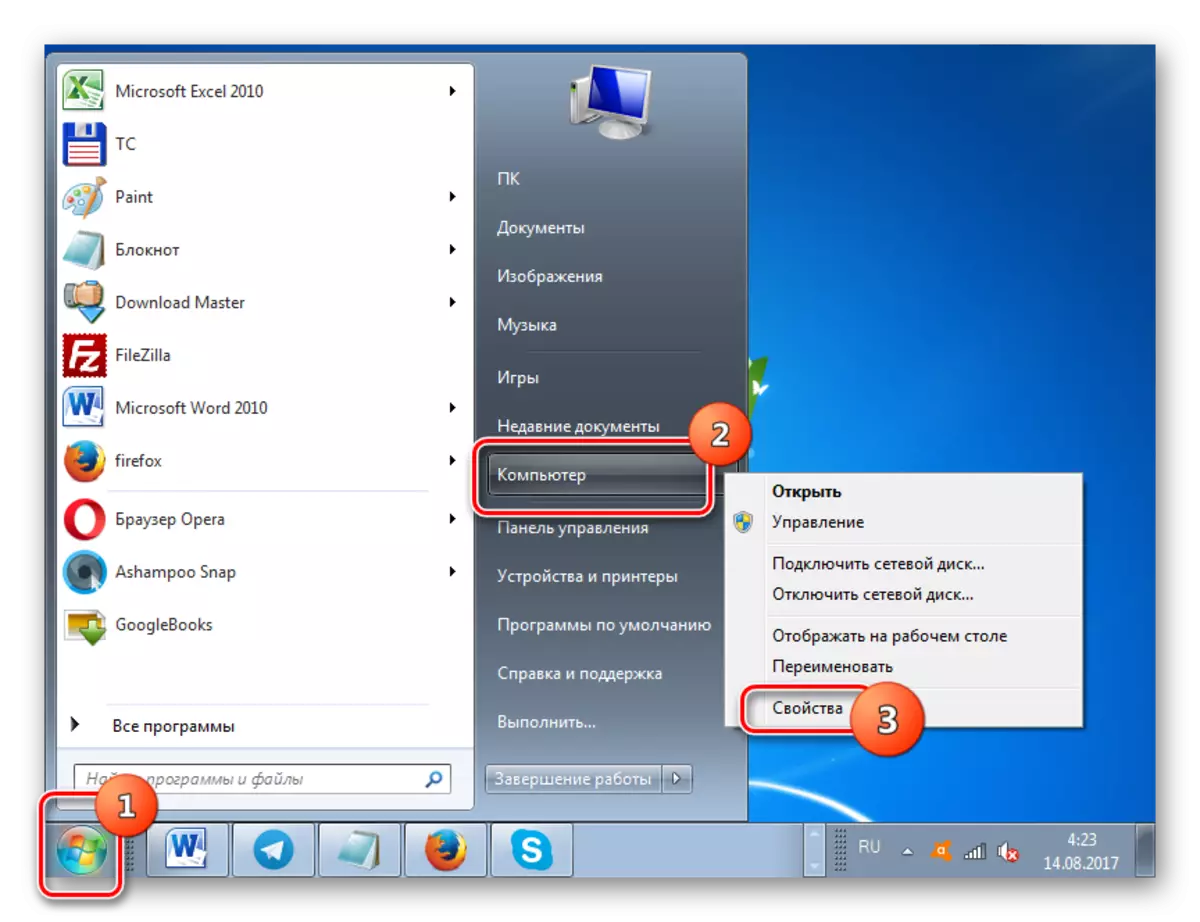
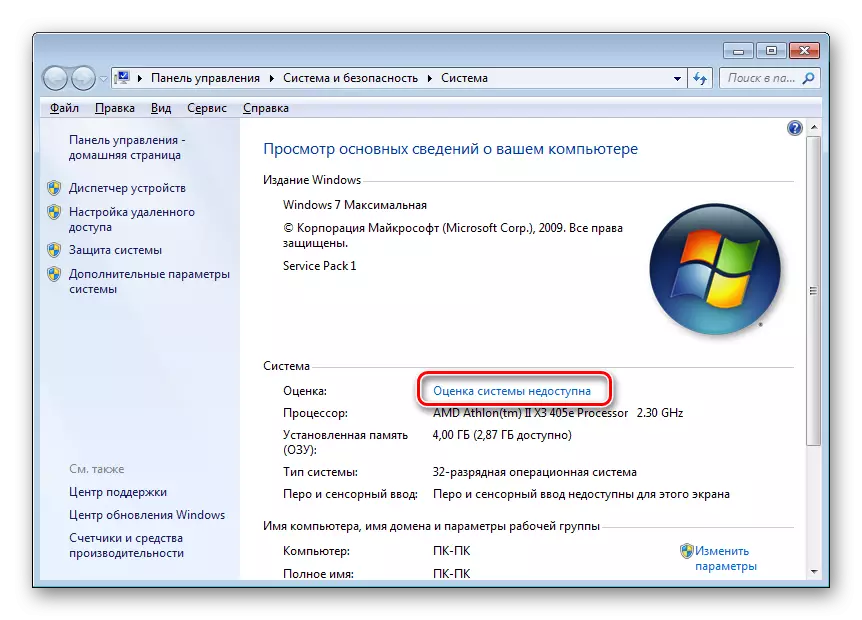
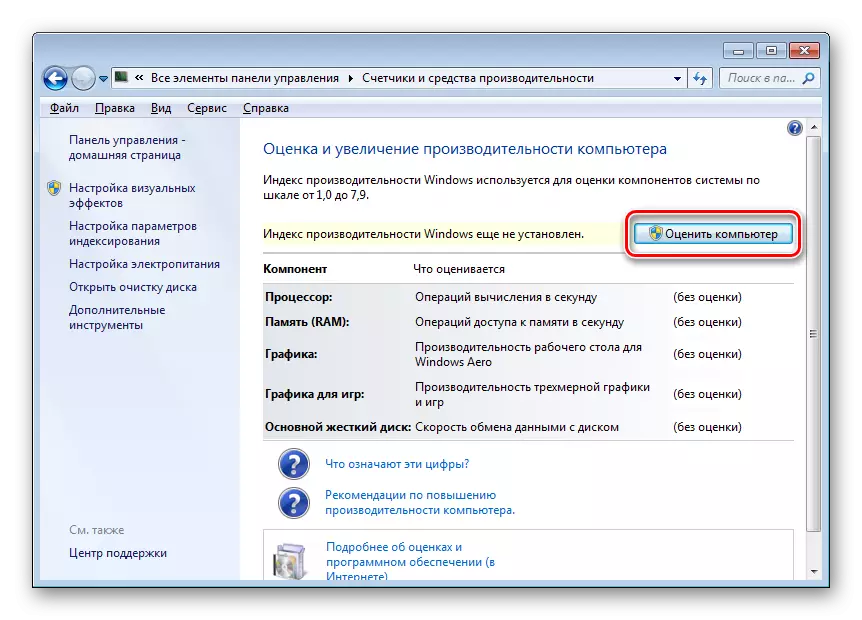


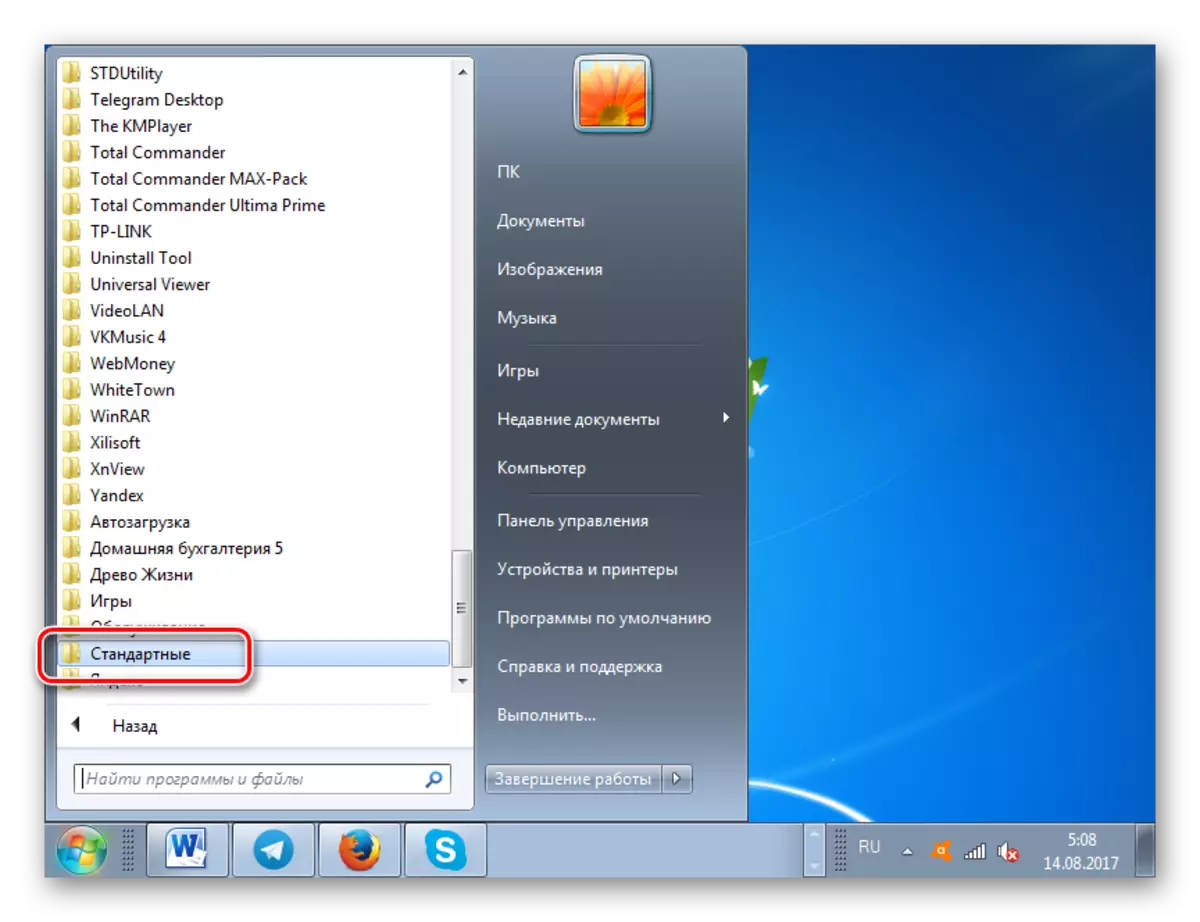
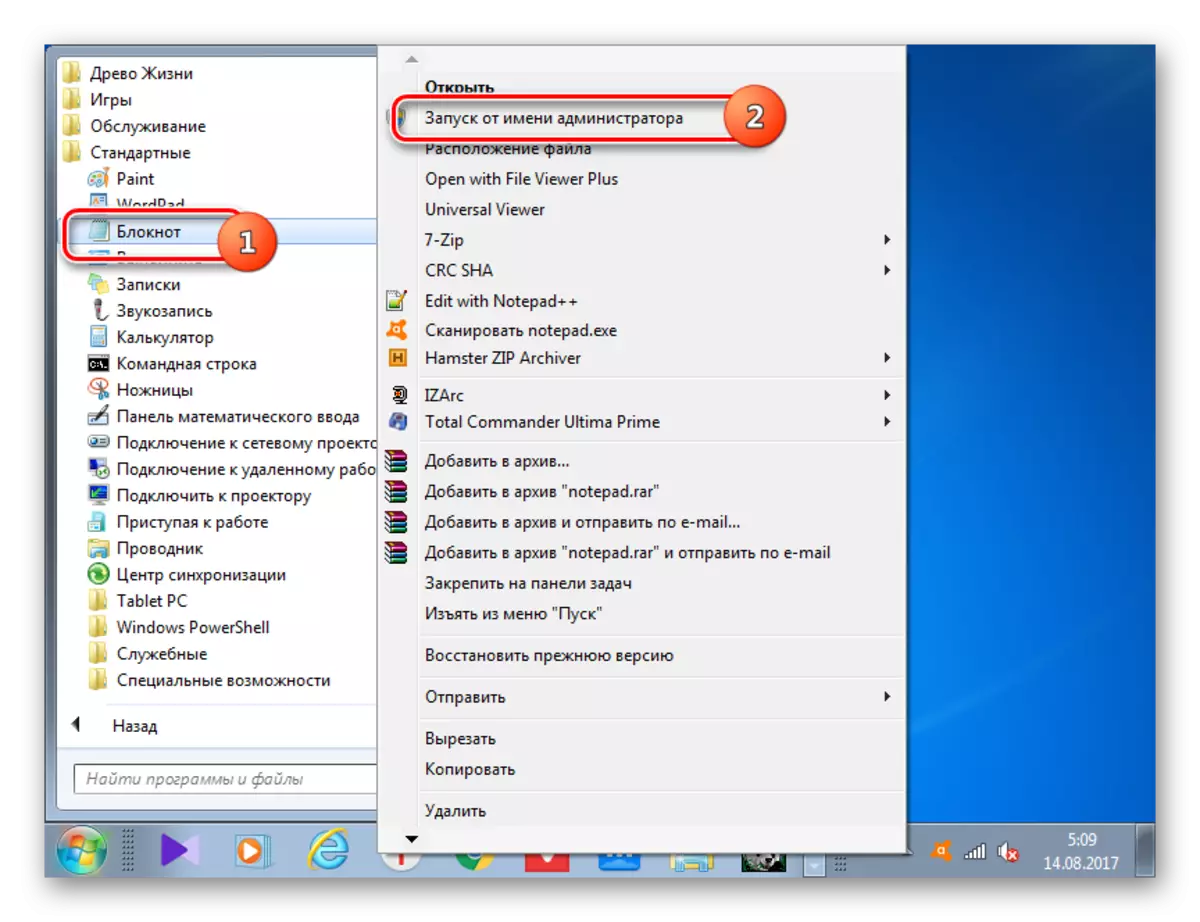
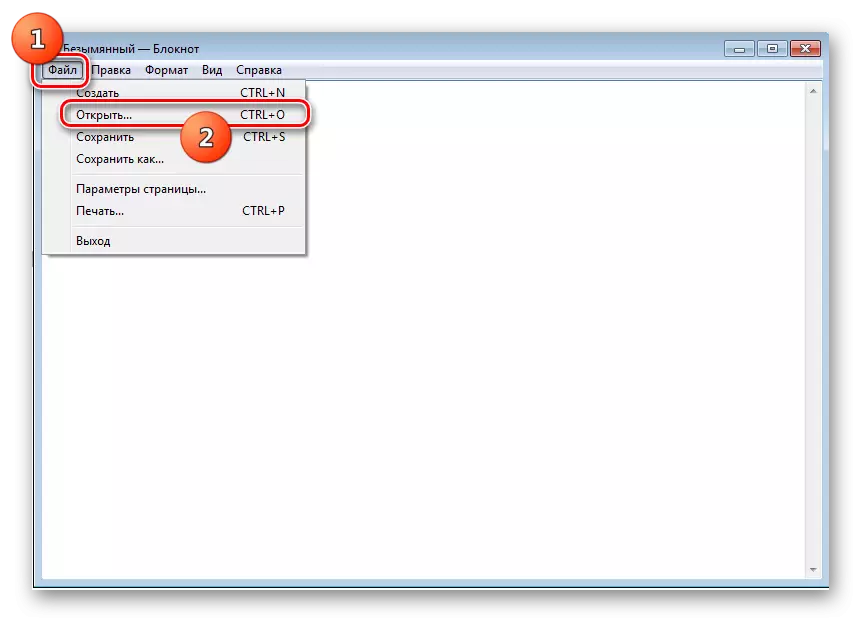
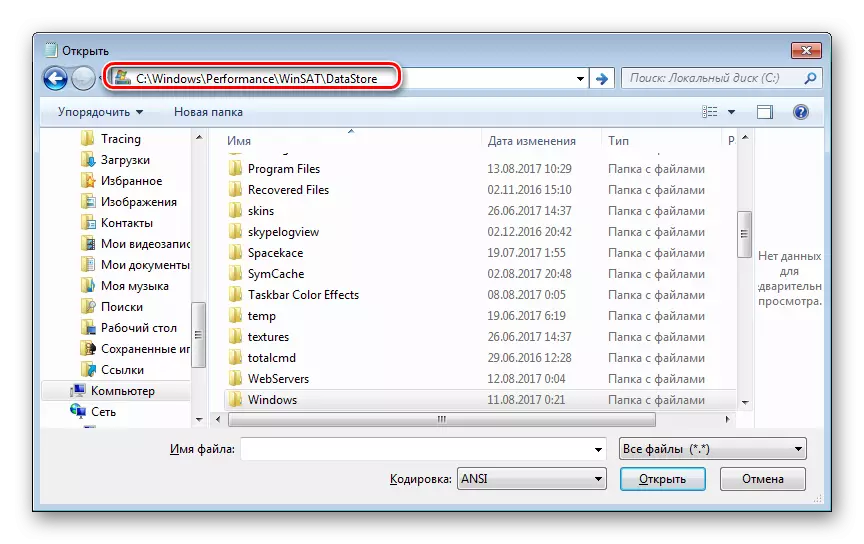
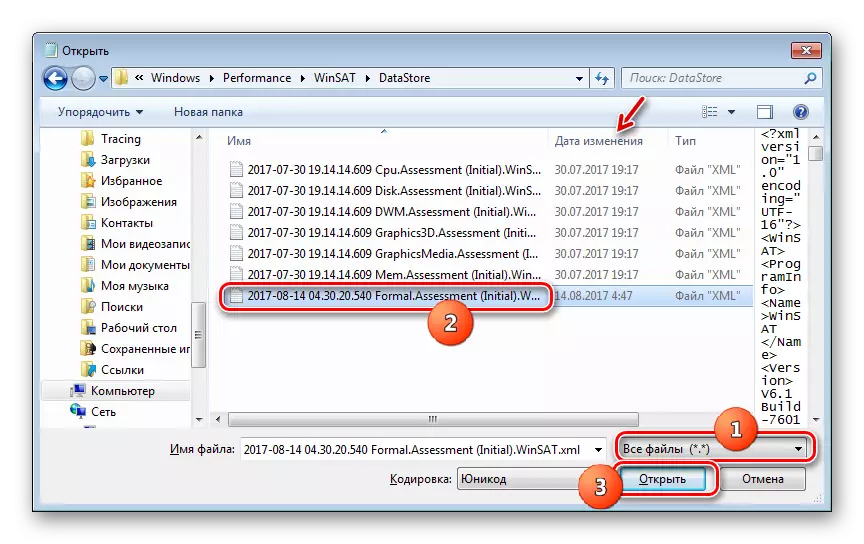

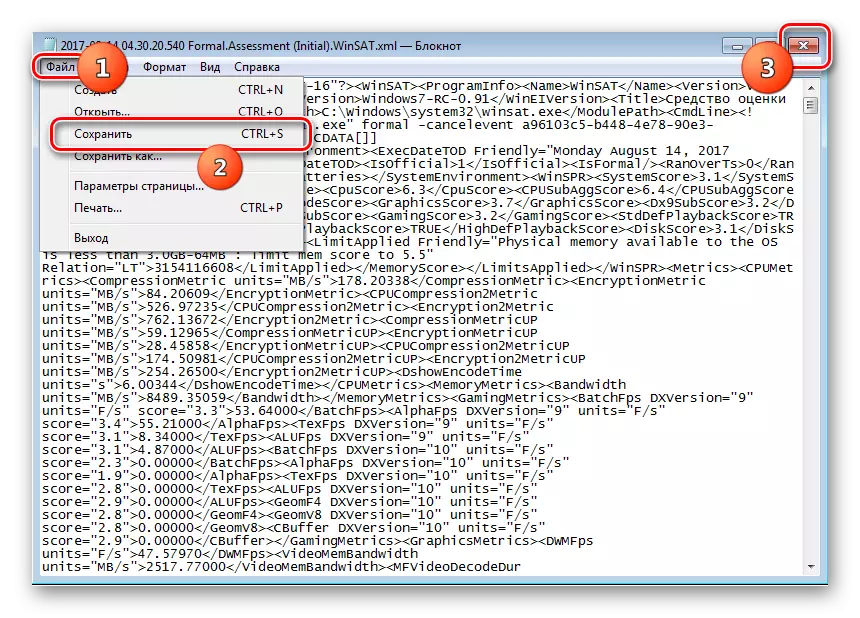
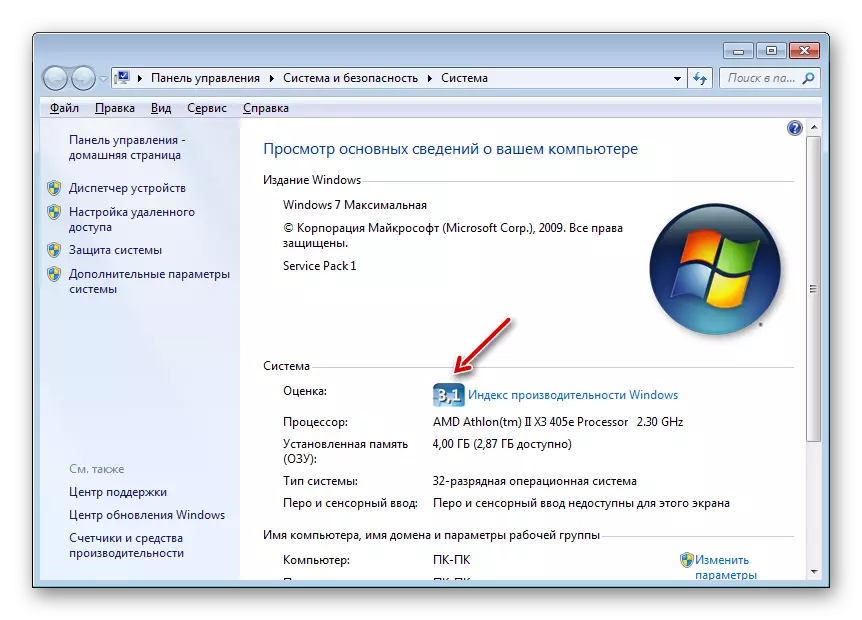
Piwulang: Rating Kinerja ing Windows 7
Cara 6: Dipeksa Gawan
Kajaba iku, ana cara kanggo ngaktifake mode Aero. Uga ditrapake ing kasus ing endi indeks kinerja kurang saka 3 poin. Cara iki nduweni risiko sing padha ing kekuwatan "wesi" sing ora cukup. Iki ditindakake kanthi nyunting pendaptaran sistem lan ketik printah liwat "baris printah".
Manungsa waé! Sadurunge nerusake nganggo "Registry Editor", nggawe titik pemulihan Windows.
- Kanggo mbukak Editor Registry, nelpon jendhela "Run" kanthi mencet win + R. Pandu:
Regedit.
Klik "OK".
- Editor Registry mbukak. Ing sisih kiwa cangkang ana bagean pendaptaran. Yen ora katon, banjur klik ing prasasti "Komputer". Sabanjure, pindhah menyang bagean "HKEY_CURRENT_USER" lan "piranti lunak".
- Sawise golek jeneng "Microsoft" ing dhaptar banjur klik ing.
- Pencet "Windows" lan "DMW". Sawise nyampirake pemisahan pungkasan, pindhah menyang area cangkang sing bener, ing endi paramèter sing ana. Goleki parameter miturut jeneng "komposisi". Ing area "regane" parameter iki kudu "1". Yen nomer liyane disetel, mula kudu ganti. Kanggo nindakake iki, klik Double LCM ing jeneng parameter.
- Ing kolom "nilai", jendhela sing dibukak "ngganti parameter dword" nyetel "1" tanpa kuotasi banjur pencet "OK".
- Sawise iku, ing dhaptar paramèter, goleki "komposisi". Ing kene sampeyan kudu nyetel nilai "2", yen ana liyane. Kanthi cara sing padha, kaya pungkasan sampeyan mlebu ing jendela Ganti Paramater.
- Ing lapangan "nilai", pasang "2" banjur pencet "OK".
- Banjur mbukak "baris printah" kanthi hak administrasi. Kepiye carane, kasebut ing ndhuwur. Ketik printah kanggo mungkasi "Dispatcher Angin":
Net Stop UXSMS.
Klik Ketik.
- Kanggo miwiti maneh "Dispatcher Angin" Ekspresi:
Net miwiti UXSMS.
Pencet Ketik.
- Wiwiti maneh komputer, sawise mode Aero kudu diuripake kanthi otomatis. Yen iki ora kelakon, banjur aktifake kanthi manual kanthi ngganti topik ing bagean "Pribadhi".


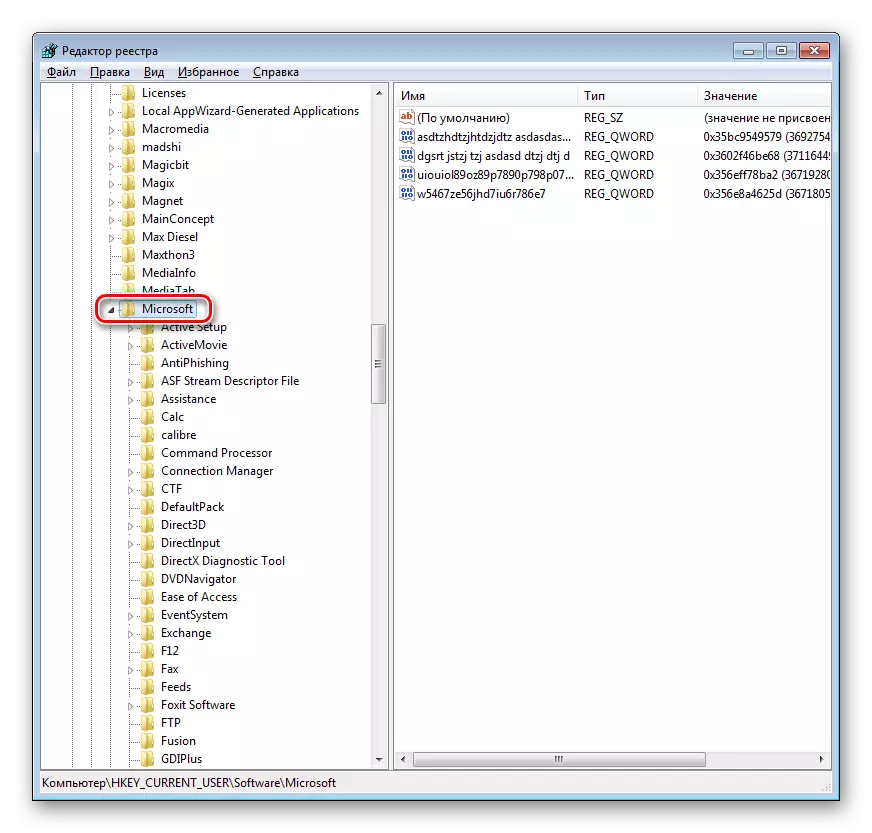




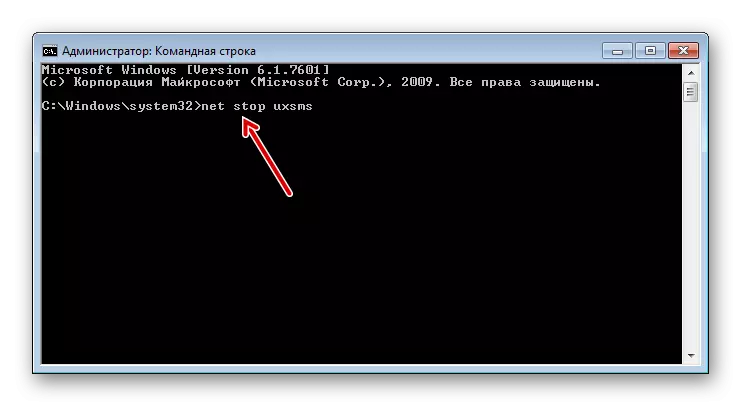
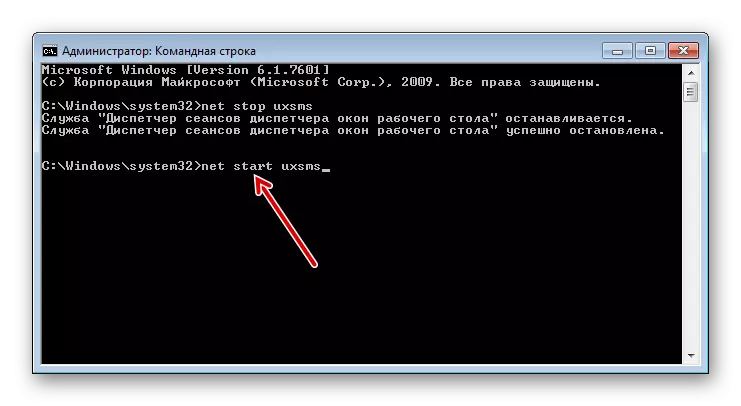
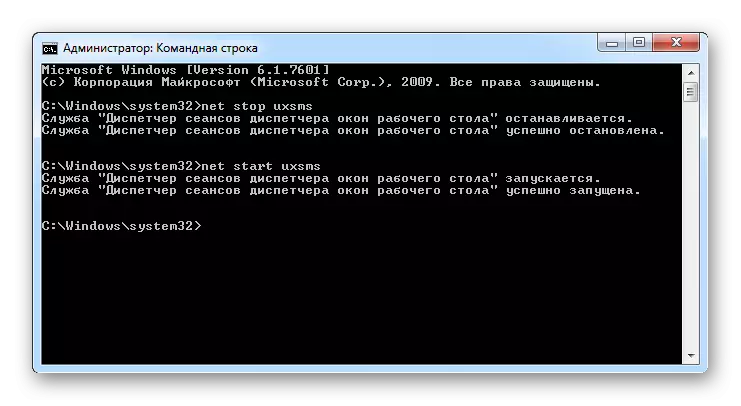
Ngrampungake masalah karo inklusi rezim
Kadhangkala mode Aero gagal nambahi metode ing ndhuwur. Umume kasus, iki amarga macem-macem kegagalan ing operasi OS. Sampeyan kudu ngilangi masalah kasebut, lan banjur nggawe aktifitas mode.
Paling asring, masalah aktivasi aero dumadi nalika file sistem rusak. Banjur kudu mriksa integritas, diikuti pemulihan ing "baris printah", diluncurake saka wong administrator, kanthi ngenalake ekspresi kasebut:
SFC / Scannow.
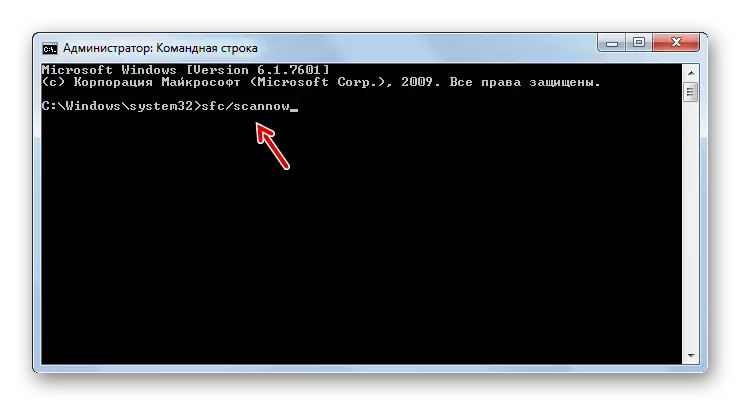
Piwulang: mindhai file OS kanggo integritas ing Windows 7
Masalah ing ndhuwur bisa kedadeyan yen ana kesalahan ing hard drive. Banjur sampeyan kudu mriksa mriksa sing cocog. Iki uga dileksanakake saka sangisoring "baris printah", nanging wektu iki sampeyan kudu ngetik printah kasebut:
Chkdsk / F.
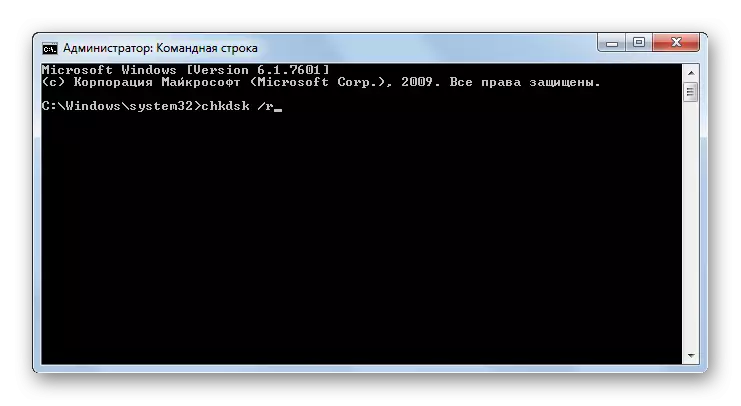
Yen ngono ngenali gagal logis, sistem kasebut bakal nyoba mbenerake kanthi otomatis. Yen pelanggaran kasebut hardware, Winchester mesthine bakal ndandani utawa ngganti.
Piwulang: Scanning Winchester kanggo Kesalahan ing Windows 7
Faktor liyane sing nyebabake masalah kasebut bisa uga serangan virus. Ing kasus iki, prosedur kasebut kudu ditindakake dening PC verifikasi PC, nanging dudu antivirus rutin, lan salah sawijining keperluan khusus - iki bakal mbantu netralake kode jahat. Yen virus bisa ngrusak file sistem, mula sampeyan, Kajaba iku, sampeyan kudu miwiti proses mulihake liwat "baris printah", kaya sing kasebut ing ndhuwur.
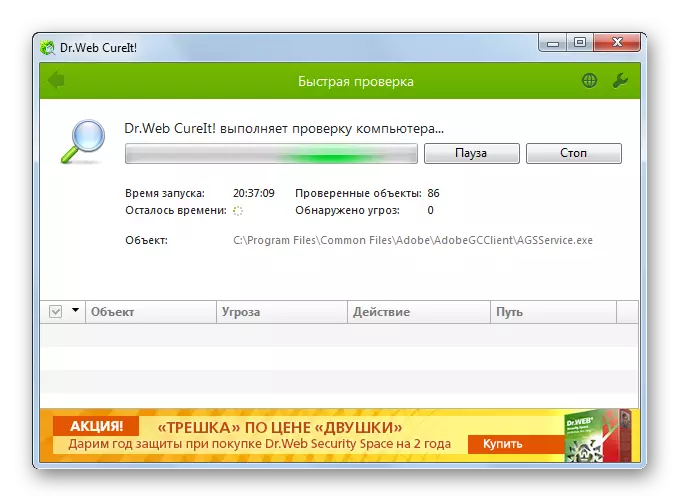
Piwulang: Tes pc kanggo ancaman virus tanpa antivirus
Yen sampeyan elinga sadurunge Aero wiwit biasane lan sampeyan duwe "ing tangan sampeyan" ana titik pemulihan utawa salinan serep sistem luwih dhisik tinimbang masalah ing mode Negara.

Piwulang: OS Recovery ing Windows 7
Kaya sing sampeyan ngerteni, ana sawetara cara kanggo ngaktifake mode Aero. Pilihan pilihan tartamtu gumantung saka kahanan kasebut. Umume kasus, cukup cukup kanggo nginstal tema sing cocog. Yen ana alesan, metode iki ora bisa ditindakake, sampeyan kudu nggunakake pilihan liyane, nanging, mesthine, kabeh, sababe masalah kasebut kudu ditetepake.
